PIN und PUK bei der eSIM – das sollte zur Sicherheit man wissen – eSIM sind rein technisch gesehen ganz normale Simkarten, nur das es eben keinen Plastik-Träger mehr gibt, sondern man die Tarifdaten auf den eingebauten eSIM-Chip lädt. Das bedeutet aber auch, dass ohne Sicherung auch Dritte den Tarif nutzen können, wenn sie Zugriff auf Handy und Smartphones haben. Bei normalen Simkarten wird dies durch die SIM-Pin unterbunden und dieses System gibt es bei eSIM auch. Allerdings ist dies bei vielen eSIM Anbietern nicht aktiv und man muss es erst selbst aktivieren um die eSIM mit einer PIN zu schützen.
Congstar schreibt beispielsweise in den FAQ dazu:
Eine eSIM wird grundsätzlich mit deaktivierter PIN-Funktion installiert. Das heißt: Beim Einschalten des Endgeräts erfolgt keine PIN-Abfrage. Eine PIN zum Schutz kannst du in den Einstellungen deines Endgeräts setzen. Standardmäßig steht diese auf „0000“.
HINWEIS: Die hier gezeigten Methoden beziehen sich nur auf die Absicherung der eSIM. Handys und Smartphones haben dazu noch andere Einstellungen (Fingerabdruck-Scanner, Muster oder Passwort), um den Zugriff auf die Geräte an sich zu verhindern. Das ist hier aber nicht gemeint.
Wer seine eSIM absichern möchte, sollte also in den Handyeinstellungen die PIN Abfrage für die Simkarte (und damit auch für die eSIM aktivieren). Dies geht bei Android Modellen so:
- Unter Einstellungen den Punkt Gerätesicherheit aufrufen
- Den Punkt „Andere Sicherheitseinstellungen“ aufrufen
- Den Punkt „SIM-Sperre einrichten“ > „PIN der SIM-Karte ändern“ aktivieren
- Eventuell alte SIM-PIN eingeben und mit Okay bestätigen. Ohne PIN gibt man hier in der Regel 0000 ein.
- Neue PIN eingeben
Bei den aktuellen iPhone Modellen ist die Aktivierung der PIN Sperren auch recht einfach möglich. Apple schreibt dazu:
- Wenn Sie ein iPhone besitzen, gehen Sie zu „Einstellungen“ > „Mobiles Netz“ > „SIM-PIN“. Wenn Sie ein iPad besitzen, gehen Sie zu „Einstellungen“ > „Mobile Daten“ > „SIM-PIN“.
- Schalten Sie Ihre SIM-PIN ein oder aus.
- Geben Sie Ihre SIM-PIN ein, wenn Sie dazu aufgefordert werden. Wenn Sie noch nie eine SIM-PIN verwendet haben, geben Sie die Standard-SIM-PIN Ihres Mobilfunkanbieters ein. Wenn Sie die Standard-SIM-PIN nicht kennen, versuchen Sie nicht, sie zu erraten. Sehen Sie auf der Kundenservice-Seite Ihres Mobilfunkanbieters oder in den Dokumenten nach, die Sie bei Abschluss Ihres Mobilfunkvertrags erhalten haben, oder wenden Sie sich an Ihren Mobilfunkanbieter.
- Tippen Sie auf „Fertig“.
Danach wird nach jedem Neustart zur Aktivierung der eSIM diese PIN angefragt und Fremde brauchen daher erst die PIN um auf die eSIM zugreifen zu können. Dies trifft natürlich auch auf Prepaid eSIM Anbieter zu, wobei bei diesen das Kostenrisiko nicht ganz so hoch ist, da nur da verbraucht werden kann, was vorher aus die Handykarte geladen wurde. Wer das Risiko noch weiter senken möchte, sollte zu komplett kostenlosen eSIM greifen.
Man sollte die normale PIN aber nicht mit der sogenannten ePIN verwechseln. Diese wird nur einmalig zur Freischaltung des Aktivierungsprofils genutzt (und danach nicht mehr). Die ePIN ist also kein dauerhafter Schutz.
So ändert man die PIN der eSIM
Die PIN einer eSIM kann man auf die gleiche Art und Weise ändern, wie bei einer normalen Simkarte auch. Man braucht dazu nur die alte PIN und kann damit eine neue PIN setzen:
**04*ALTEPIN*NEUEPIN*NEUEPIN#
Das klappt natürlich nur, wenn man noch die alte PIN kennt.
VIDEO: PIN und PUK ändern
So stellt man die PIN per PUK wieder her
Sollte die PIN der eSIM nicht mehr bekannt sein, kann man diese über die PUK neu setzen. Die PUK wird in der Regel direkt mit der PIN verschickt und dient nur dazu, die PIN wiederherzustellen, wenn man diese vergessen hat. Auch dies geht recht einfach per Code:
**05*PUK*neue PIN*neue PIN#
Sollte man die PUK ebenfalls nicht mehr kennen, kann diese über die Kundenbetreuung des eigenen Mobilfunk-Anbieters wiederhergestellt werden. Allerdings ist das teilweise kostenpflichtig. Wer die PUK gut aufbewahrt, spart daher möglicherweise Kosten.
Video: PUK einsetzen
So kann man die PIN Abfrage bei der eSIM abschalten (nicht empfohlen)
Das Abschalten der PIN-Abfrage für eine eSIM hängt vom verwendeten Gerät (iPhone, Android, etc.) ab, da die Einstellung nicht direkt über den Mobilfunkanbieter, sondern über das Betriebssystem des Geräts gesteuert wird. Hier sind die Anleitungen für die gängigsten Systeme:
Für iPhone (iOS):
- Einstellungen öffnen: Gehe zu „Einstellungen“.
- Mobiles Netz auswählen: Tippe auf „Mobiles Netz“ (oder „Mobilfunk“ je nach iOS-Version).
- SIM-Optionen: Wähle „SIM-Optionen“ oder den Namen deines Mobilfunktarifs (falls mehrere SIMs/eSIMs aktiv sind).
- PIN deaktivieren: Tippe auf „SIM-PIN“ und schalte den Schalter bei „SIM-PIN“ auf „Aus“. Du wirst aufgefordert, die aktuelle PIN einzugeben (Standard-PIN ist oft 0000 oder 1234, falls nicht geändert).
- Bestätigen: Nach Eingabe der PIN ist die Abfrage deaktiviert.
Für Android (z. B. Samsung, Google Pixel):
- Einstellungen öffnen: Gehe zu „Einstellungen“.
- Netzwerk & SIM: Wähle „Netzwerk & Internet“ oder „Verbindungen“ > „Mobilfunknetz“ (je nach Hersteller).
- SIM-Verwaltung: Tippe auf „SIMs“ oder „SIM & Netzwerk“ und wähle die eSIM aus (falls mehrere SIMs vorhanden).
- PIN-Einstellung: Suche nach „SIM-PIN“ oder „SIM-Sperre“ und tippe darauf.
- Deaktivieren: Schalte den Schalter für „SIM mit PIN sperren“ aus und gib die aktuelle PIN ein (Standard oft 0000 oder 1234, falls nicht geändert).
- Bestätigen: Nach Eingabe ist die PIN-Abfrage deaktiviert.
Wichtige Hinweise:
- Standard-PIN: Wenn du die PIN nicht kennst, findest du sie in den Unterlagen deines Anbieters (z. B. bei der eSIM-Aktivierung) oder musst den Kundenservice kontaktieren. Falsche Eingaben (meist 3x) können die eSIM sperren, dann brauchst du den PUK.
- Sicherheit: Das Abschalten der PIN macht die eSIM unsicherer, da bei Neustart oder Gerätewechsel keine Authentifizierung nötig ist.
- Anbieter-spezifisch: Manche Anbieter (z. B. Telekom eSIM) können die PIN-Abfrage nicht komplett deaktivieren lassen, dann bleibt sie aktiv.
- Geräteabhängig: Nicht alle Geräte erlauben das Abschalten der eSIM-PIN, insbesondere bei Firmen- oder speziellen Sicherheitskonfigurationen.
Sicherheitstipps für die eSIM
Zunächst einmal ist es wichtig, die PIN-Sperre für deine eSIM zu aktivieren. Diese Maßnahme verhindert, dass Unbefugte auf deine eSIM und die damit verbundenen Daten zugreifen können. Sollte es dennoch einmal vorkommen, dass du die PIN vergisst, ist es ratsam, die PUK (Personal Unlocking Key) sicher aufzubewahren. Die PUK wird benötigt, um die eSIM zu entsperren, falls du die PIN mehrfach falsch eingegeben hast.
Ein weiterer wichtiger Punkt ist, das Betriebssystem und die Sicherheitssoftware deines Geräts immer auf dem neuesten Stand zu halten. Durch regelmäßige Updates werden bekannte Sicherheitslücken geschlossen und dein Gerät vor neuen Bedrohungen geschützt. Ebenso ist es sinnvoll, starke und einzigartige Passwörter für deine Mobilfunkkonten zu verwenden. Diese sollten aus einer Kombination von Buchstaben, Zahlen und Sonderzeichen bestehen, um schwer zu erraten zu sein.
Achte auch auf Phishing-Angriffe. Sei vorsichtig bei E-Mails oder SMS, die dich auffordern, Aktivierungscodes oder persönliche Daten einzugeben. Vertraue nur Nachrichten von bekannten und verifizierten Absendern. Ein weiterer Schutzmechanismus ist die Zwei-Faktor-Authentifizierung, die es Unbefugten erschwert, auf deine Konten zuzugreifen, selbst wenn sie dein Passwort kennen. Dies kann auch helfen, SIM-Swapping-Angriffe zu verhindern.
Zum Schluss solltest du darauf achten, dass deine Daten verschlüsselt und sicher gespeichert sind. Dadurch wird verhindert, dass sie in die falschen Hände geraten, selbst wenn jemand Zugriff auf dein Gerät erlangt.

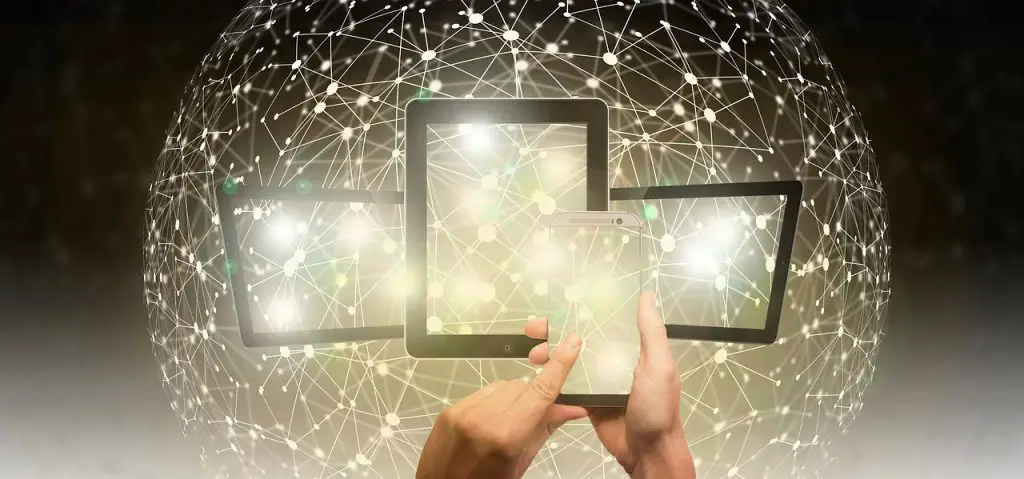

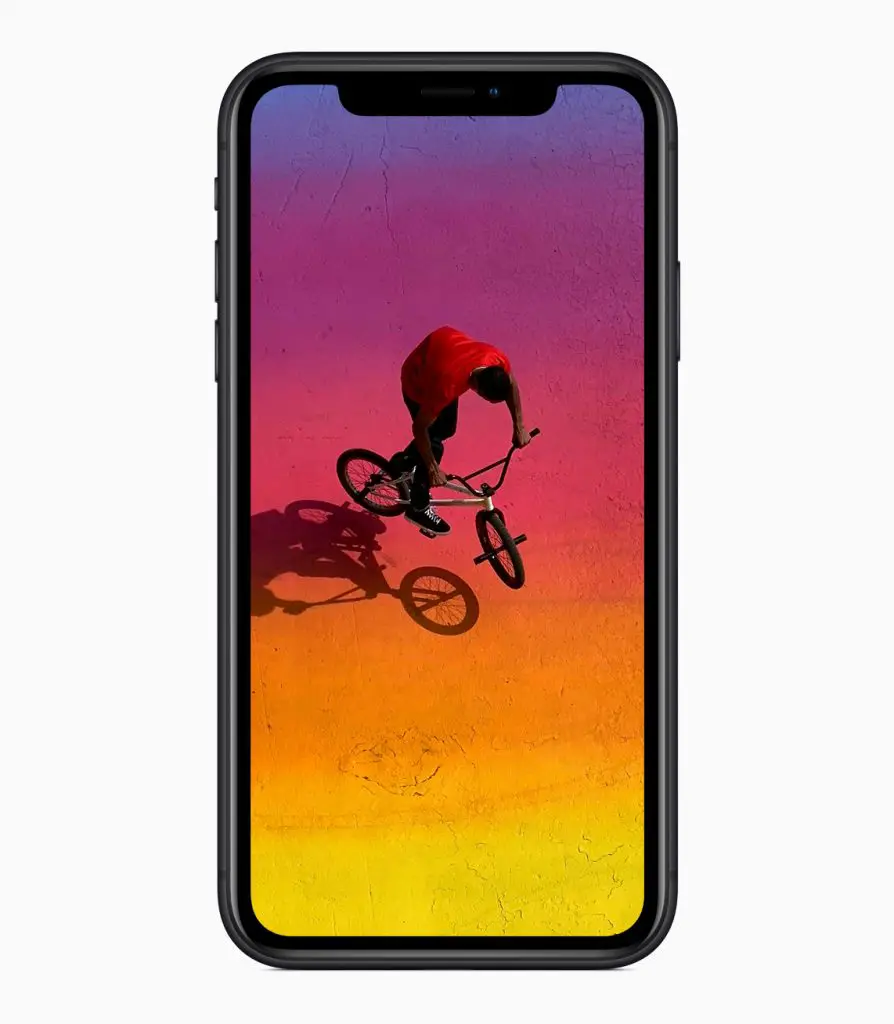
Habe PUK und 2x neuen Code eingegeben ! Dann fragt er mich wieder nach dem PUK (eSim). Was läuft da schief.
Ohne mehr Details schwer zu sagen. Eventuell wird die PUK einmalig gebraucht um das Gerät nach zu vielen falschen Eingaben zu entsperren?
Habe exakt das gleiche Problem. Konnten Sie es lösen?
Hier die Lösung zu dem o.g. Problem von „Müller“ und „C.Skoda“:
Wenn die eSIM als MultiSIM zur eigentlichen vorher vorhandenen Hauptkarte erstellt wurde und keine Umwandlung erfolgt ist, dann hat die eSIM nicht nur eine eigene PIN, sondern auch eine eigene PUK. Wenn man nun versucht die PIN auf dem Smartphone zu aktivieren, wo sie vorher eben noch nicht aktiv war und man nicht berücksichtigt hat, dass eine eSIM eine eigene PIN hat, dann folgt sofort die PUK Abfrage. Nutzt man dann die PUK der Hauptkarte, dann kommt zunächst dennoch das Angebot zum Ändern der PIN. Man vergibt die neue PIN und bestätigt diese auch und erhält dann erneut den Hinweis zur PUK Eingabe. Und hier hat man dann ja auch nur 9 weitere Versuche für diese Schleife. Denkt man jedoch man hat sich nur vertippt, dann sind die insgesamt 10 Versuche natürlich schnell weg. Ein Anruf beim Mobilfunkanbieter kann einen hier retten, denn der gibt einem die neue PUK und dann klappt es auch umgehend mit der PIN Änderung und dem Entsperren des Smartphones.
Verstehe die Notwendigkeit nicht. Die eSIM kann nicht aus dem Gerät entfernt werden. Ein iPhone kann durch die Aktivierungssperre nicht ohne das Apple-Passwort aktiviert werden. Wie soll jemand die SIM missbrauchen? Es wäre sinnvoll, die PIN deaktiviert zu lassen, denn so kann ein verlorenes iPhone geortet oder gelöscht werden, sobald es jemand einschaltet.
Zitat“ Das bedeutet aber auch, dass ohne Sicherung auch Dritte den Tarif nutzen können, wenn sie Zugriff auf Handy und Smartphones haben. “
Also wer heute sein Gerät nicht für den unbef. Zugriff geschützt hat, dem ist auch nicht mehr zu helfen.
Aber nur dadurch kann bei einer ungesicherten eSIM ein Missbrauch des Tarifs stattfinden. Unbefugte könnten auch keine SIM Karte entnehmen und somit kann das Gerät jederzeit geortet werden.
Also ist die Kombi aus gesperrtem Phone und ungesperrter eSIM eher ein Vorteil.